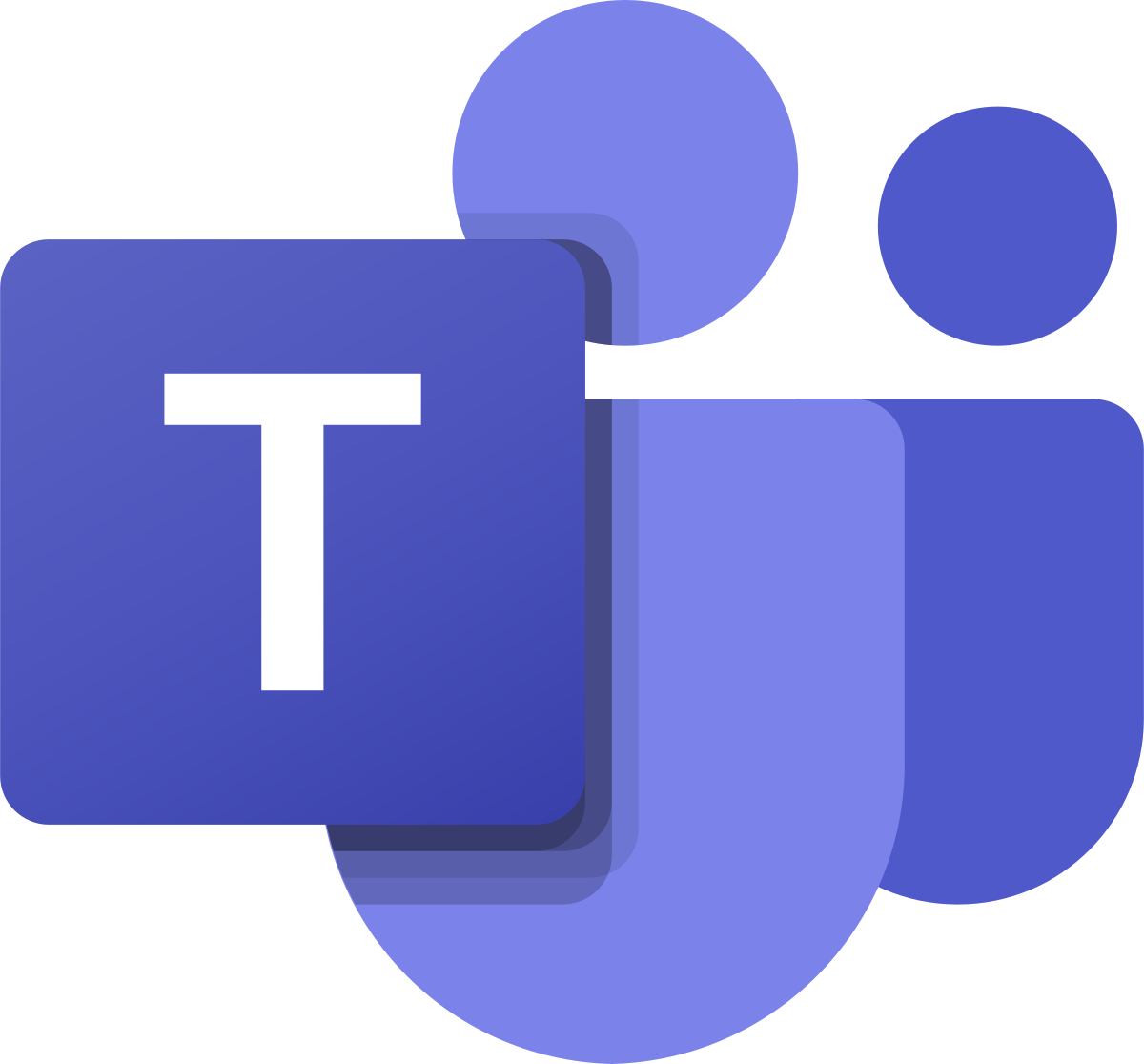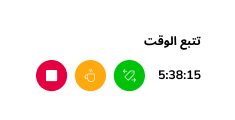باعتباري مديرًا تنفيذيًا لشركة برمجيات تتبع الوقت، نبحث أنا وفريقي باستمرار عن أفضل برامج عمل لعمل لمعرفة ما يحدث في السوق. وهذا يعني أننا في كثير من الأحيان نبحث عن منتجاتهم و/أو نتلاعب بها، كما تعلمون، فهذا جزء من العمل. هنا، أشارك النتائج التي توصلت إليها حول كيفية تتبع الوقت مع مايكروسوفت تيمز بمساعدة عمليات تكامل تطبيقات الطرف الثالث، ومنح الائتمان لتلك المنتجات التي تستحق الائتمان والصدق بشأن المنتجات التي أعتقد أنك بحاجة إلى تجنبها حقًا. وهكذا، إليكم هذه المراجعة، وأحاول فيها أن أكون صادقًا وعادلاً وبصيرًا. آمل أن يساعدك ذلك على اتخاذ القرار الصحيح…
نظرة عامة
في بيئة العمل سريعة الخطى اليوم، أصبح تتبع الوقت الفعال أكثر أهمية من أي وقت مضى. إذا وجدت نفسك تكافح من أجل إدارة وقتك بكفاءة أثناء استخدام مايكروسوفت تيمز، فلا تقلق! يتوفر هذا الدليل الشامل لإرشادك خلال تتبع الوقت مع مايكروسوفت تيمز، ويقدم نصائح قيمة وحلول سهلة الاستخدام من شأنها أن تساعد في تعزيز إنتاجيتك ومهارات إدارة المشاريع.
من خلال النهج الصحيح لتتبع الوقت، يمكنك تولي مسؤولية أيام عملك وتحقيق أهدافك بسهولة. هيا بنا نبدأ هذه الرحلة لإطلاق الإمكانات الحقيقية لتتبع الوقت في مايكروسوفت تيمز!
تتبع الوقت مع فرق مايكروسوفت
يمكن الآن تتبع الوقت بسهولة نظرًا لوجود تطبيقات تابعة لجهات خارجية تتكامل بسهولة مع مايكروسوفت تيمز. يتيح لك احتضان عمليات تكامل تتبع الوقت مع مايكروسوفت تيمز المخصصة لمراقبة ساعات عملك دون عناء وتحسين الإنتاجية دون مغادرة قناة مايكروسوفت تيمز الخاصة بك.
لتحسين إدارة وقتك وتتبع المشروعات، قمت باختيار ثلاث تطبيقات استثنائية يمكنها إحداث ثورة في تجربة تتبع الوقت لديك والارتقاء بإنتاجيتك إلى آفاق جديدة داخل مايكروسوفت تيمز.
جبل
يوفر تكامل جبِل مع مايكروسوفت تيمز سهولة لا تصدق في تتبع الوقت من خلال الأوامر السريعة لتسجيل الدخول أو الخروج. يمكن لأعضاء الفريق بدء تتبع الوقت بضغطات بسيطة على المفاتيح، مما يلغي الحاجة إلى التبديل بين التطبيقات أو فتح علامات تبويب منفصلة.
يتناسب التطبيق تمامًا مع واجهة مايكروسوفت تيمز، مما يسهل على المستخدمين البدء دون أي تعقيدات. علاوة على ذلك، بالإضافة إلى سهولة التكامل، تقدم جبِل ميزات قوية لتتبع الوقت تلبي احتياجات الأعمال المتنوعة. يمكن للمستخدمين تصنيف إدخالات الوقت بناءً على مهام أو مشاريع محددة، مما يوفر رؤية شاملة لتخصيص الوقت وتعزيز إدارة المشروع. توفر التقارير والتحليلات التفصيلية رؤى في الوقت الفعلي حول إنتاجية الأفراد والفرق، مما يتيح اتخاذ القرارات المستندة إلى البيانات لتحسين الكفاءة.
كيفية تتبع الوقت مع مايكروسوفت تيمز
- تأكد من تسجيل الدخول إلى حسابمايكروسوفت تيمزالخاص بك.
- قم بتسجيل الدخول إلىجبِلوانقر فوق علامة التبويب عمليات التكامل من قائمة التنقل الجانبية.
- حددمايكروسوفت تيمزمن قائمة عمليات التكامل وانقر على زر “Connect with Jibble”.
- بعد ذلك، سيتم إرشادك إلى موقعمايكروسوفت تيمزوسيُطلب منك تشغيلمايكروسوفت تيمز.ستتمكن إما من تشغيل تطبيق سطح المكتب أو المتابعة في تطبيق الويب.
- بعد ذلك، سيتم توجيهك الآن إلىمايكروسوفت تيمزلتثبيت روبوتجبِل.انقر على السهم وأضف روبوتجبِلإلى الفريق.
- إذا كان لديك فرق متعددة، فحدد الفريق الذي ترغب في استخدامجبِلمعه.
- بمجرد إعداد الروبوت، أرسل أمر @Jibble إلى الروبوت لإنشاء رابط لدمجمايكروسوفت تيمزلمؤسسةجبِلالخاصة بك.
- سيؤدي النقر فوق الارتباط إلى إعادة توجيهك إلىجبِللتمكين تكاملمايكروسوفت تيمز.انقر على “نعم”.
- اكتمل الآن تكاملمايكروسوفت تيمز! ابدأ في استخدام روبوتجبِلفي محادثات فريقك لتسجيل الدخول أو الخروج، ومعرفة من يعمل، والمزيد.
تايم دكتور
تايم دوكتور هو تطبيق شامل لتتبع الوقت يتكامل بسلاسة مع مايكروسوفت تيمز، مما يمكّن المستخدمين من تحسين الإنتاجية والكفاءة. باعتباره تكاملًا مع مايكروسوفت تيمز، فإن تايم دوكتور يتجاوز تتبع الوقت الأساسي، ويقدم رؤى وميزات إنتاجية متقدمة تجعله أداة لا غنى عنها للشركات والأفراد الذين يسعون جاهدين لتحقيق أقصى استفادة من وقتهم.
السمة المميزة لتايم دوكتور هي قدرته على تتبع الوقت لكل من المهام الداخلية والعمل المتعلق بالعميل. من خلال التكامل بسلاسة مع مايكروسوفت تيمز، يضمن تايم دوكتور إعداد فواتير دقيقة وتواصل شفاف مع العملاء. يمكن للفرق التمييز بسهولة بين الساعات القابلة للفوترة والساعات غير القابلة للفوترة، مما يسهل إعداد فواتير العملاء ومحاسبة المشروع بكفاءة.
كيفية تتبع الوقت مع مايكروسوفت تيمز باستخدام تايم دوكتور
- قم بتشغيلمايكروسوفت تيمزوانتقل إلى متجرمصدر تطبيقات مايكروسوفت. ابحث عن “تايم دوكتور” وانقر على أيقونة التطبيق. ثم انقر فوق “إضافة” لدمجتايم دوكتورمع مساحة عمل تيمز الخاصة بك.
- بعد إضافةتايم دوكتور، قم بتسجيل الدخول باستخدام حسابتايم دوكتورالخاص بك أو قم بالتسجيل إذا كنت مستخدمًا جديدًا. اتبع المطالبات لإنشاء حسابتايم دوكتورالخاص بك باستخدام عنوان بريدك الإلكتروني.
- بمجرد تسجيل الدخول، قم بتخصيصتايم دوكتورحسب متطلباتك. قم بإعداد مشاريعك ومهامك وساعات العمل الخاصة بك في إعداداتتايم دوكتورلضمان تتبع الوقت بدقة.
- ارجع إلى مساحة عملمايكروسوفت تيمزوانتقل إلى علامة التبويب “تايم دوكتور”.حدد المشروع أو المهمة ذات الصلة وانقر على “ابدأ” لبدء تتبع الوقت. يمكنك أيضًا استخدام تطبيقتايم دوكتورلسطح المكتب لتتبع الوقت تلقائيًا.
- بعد تتبع الوقت، قم بالوصول إلى علامة التبويب “تايم دوكتور” لعرض تقارير الإنتاجية التفصيلية، والتي توضح استخدامك للوقت، ومواقع الويب التي زرتها، والتطبيقات المستخدمة أثناء الجلسة المتعقبة.
كلوكيفي
كلوكيفي هو تطبيق متعدد الاستخدامات لتتبع الوقت ويتكامل بسلاسة مع مايكروسوفت تيمز، مما يوفر حلاً مرنًا وفعالاً لإدارة الوقت. بفضل مجموعة الميزات والتوافق مع مايكروسوفت تيمز، توفر كلوكيفي للمستخدمين أداة قوية لتحسين تتبع الوقت وتبسيط إدارة المشاريع.
تكمن ميزة كلوكيفي البارزة في مرونتها وخيارات إدخال الوقت سهلة الاستخدام. يمكن للمستخدمين الاختيار بين تتبع الوقت يدويًا، أو استخدام مؤقت، أو حتى استيراد بيانات الوقت من مصادر أخرى. وتضمن هذه القدرة على التكيف أن يتمكن المستخدمون من استخدام طريقتهم المفضلة لتتبع الوقت، بما يلبي احتياجات سير العمل الفريدة الخاصة بهم.
كيفية تتبع الوقت مع مايكروسوفت تيمز باستخدام كلوكيفي
- قم بتشغيلمايكروسوفت تيمزوقم بزيارة متجرمصدر تطبيقات مايكروسوفت. ابحث عن “كلوكيفي”وانقر على أيقونة التطبيق. ثم انقر فوق “إضافة” لدمجكلوكيفيمع مساحة عملتيمزالخاصة بك.
- إذا كان لديك بالفعل حسابكلوكيفي، قم بتسجيل الدخول باستخدام بيانات الاعتماد الخاصة بك. يمكن للمستخدمين الجدد إنشاء حسابكلوكيفيباستخدام عنوان بريدهم الإلكتروني أو حسابجوجل.
- بعد تسجيل الدخول، قم بإعداد مساحة العمل والمشاريع الخاصة بك داخلكلوكيفي.قم بتكوين العلامات أو التسميات اللازمة لتصنيف إدخالات الوقت الخاصة بك بشكل فعال.
- ارجع إلىمايكروسوفت تيمزوافتح علامة التبويب “كلوكيفي”. حدد المشروع أو المهمة التي تعمل عليها وانقر على “ابدأ” لبدء تتبع الوقت. اختياريًا، يمكنك إضافة وصف لمزيد من السياق.
- عند الانتهاء من مهمتك، ارجع إلى علامة التبويب “كلوكيفي” وانقر فوق “إيقاف” لإنهاء جلسة تتبع الوقت. لتحليل إدخالات الوقت الخاصة بك، قم بزيارة تطبيق الويبكلوكيفيلعرض التقارير والرؤى التفصيلية.
الخاتمة
في المشهد التنافسي اليوم، لم يعد تتبع الوقت مجرد ضرورة، بل ميزة استراتيجية. إن احتضان عمليات تكامل تطبيقات تتبع الوقت هذه ضمن مايكروسوفت تيمز يمكّن الشركات والأفراد من البقاء في المقدمة وتحسين الكفاءة وتحقيق النجاح في مشاريعهم.
لذا، لا تنتظر أكثر من ذلك – ابدأ في تتبع الوقت باستخدام هذه التطبيقات القوية وأطلق العنان لإمكاناتك الكاملة في مايكروسوفت تيمز اليوم!